Mục lục
Mục lục
Phần mềm Microsoft Word là ứng dụng không thể thiếu được nếu bạn muốn soạn thảo văn bản. Và dưới đây Phúc Anh sẽ bật mí cho bạn 6 thủ thuật trong Word cực hữu ích cho dân văn phòng, người đi làm, giáo viên. Hãy cùng khám phá nhé
Thay vì việc bạn chuyển qua các công cụ dịch khác như Google Dịch để dịch văn bản giữa hai ngôn ngữ bất kỳ thì bạn hoàn toàn có thể dịch các ngôn ngữ khác nhau ngay trên phần mềm Word. Để sử dụng thủ thuật trong Word: trình Dịch (Translate) bạn làm như sau:
Bước 1: Trên thanh công cụ > chọn Review.
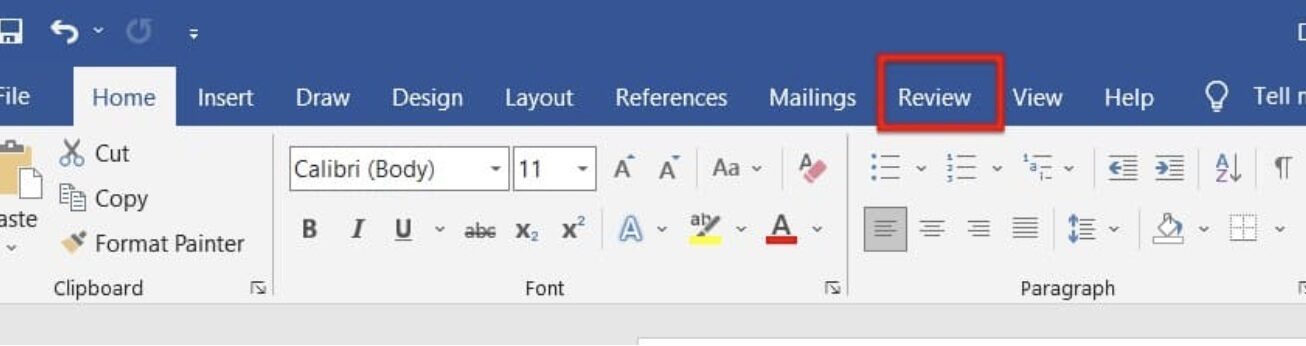
Bước 2: Bạn chọn tiếp vào phần Language > chọn Translate. Word sẽ có 2 sự lựa chọn dành cho bạn:
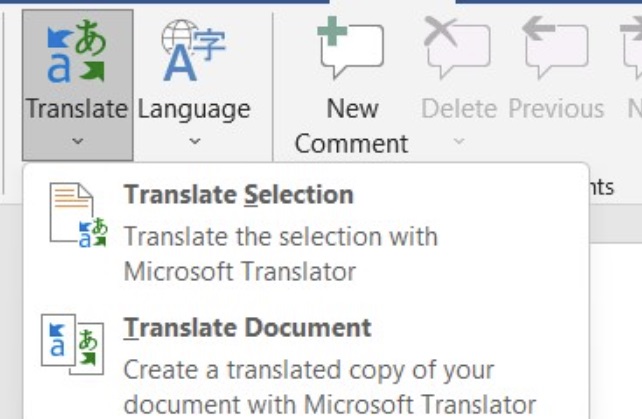
Bước 3: Một bản chọn hiện ra, tại mục From bạn chọn ngôn ngữ văn bản gốc, To bạn chọn ngôn ngữ muốn dịch sang. Sau khi chọn xong thì bạn chọn Translate.
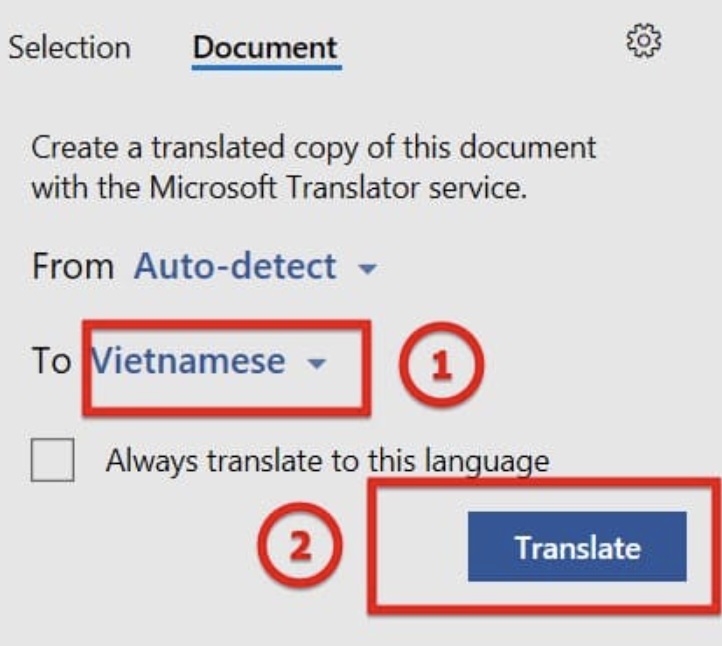
Ngay lập tức file word hoặc đoạn văn bản được bôi đen sẽ được dịch sang ngôn ngữ mà bạn mong muốn mà không cần sử dụng phần mềm khác
File PDF là dạng file được sử dụng rất nhiều để lưu trữ tài liệu, và bạn hoàn toàn có thể chỉnh sửa dạng file này với phần mềm Word. Để thực hiện chỉnh sửa file PDF trong Word, bạn thao tác theo các bước sau:
Bước 1: Bạn chọn File > chọn Open

Bước 2: Tìm đến nơi lưu file PDF của bạn và chọn Open.
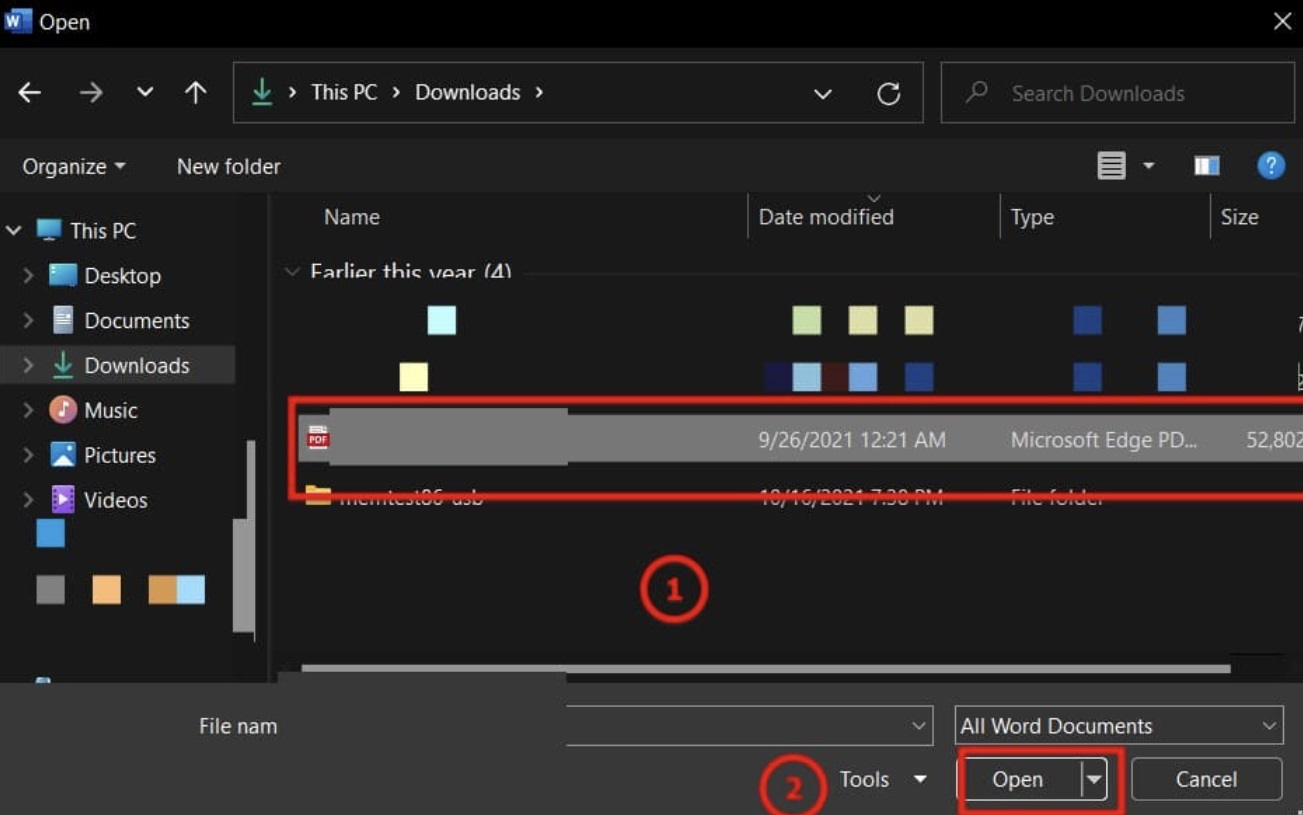
Ngay lập tức, file PDF sẽ được mở và bạn có thể dễ dàng chỉnh sửa file như bình thường.
Nếu bạn đang soạn thảo hoặc mở một văn bản bằng Word thì bạn hoàn toàn có thể ẩn một đoạn văn bản đi theo mong muốn của mình Để thực hiện, bạn làm theo các bước:
Bước 1: Bôi đen phần văn bản bạn muốn ẩn.

Bước 2: Tại Tab Home > Font, tại đây sẽ có 1 con dấu nhỏ ở góc bên phải. Click vào và hộp thoại Font sẽ hiện ra.

Bước 3: Trong hộp công cụ Font, bạn tích vào ô Hidden (Ẩn) để có thể ẩn văn bản đã chọn.
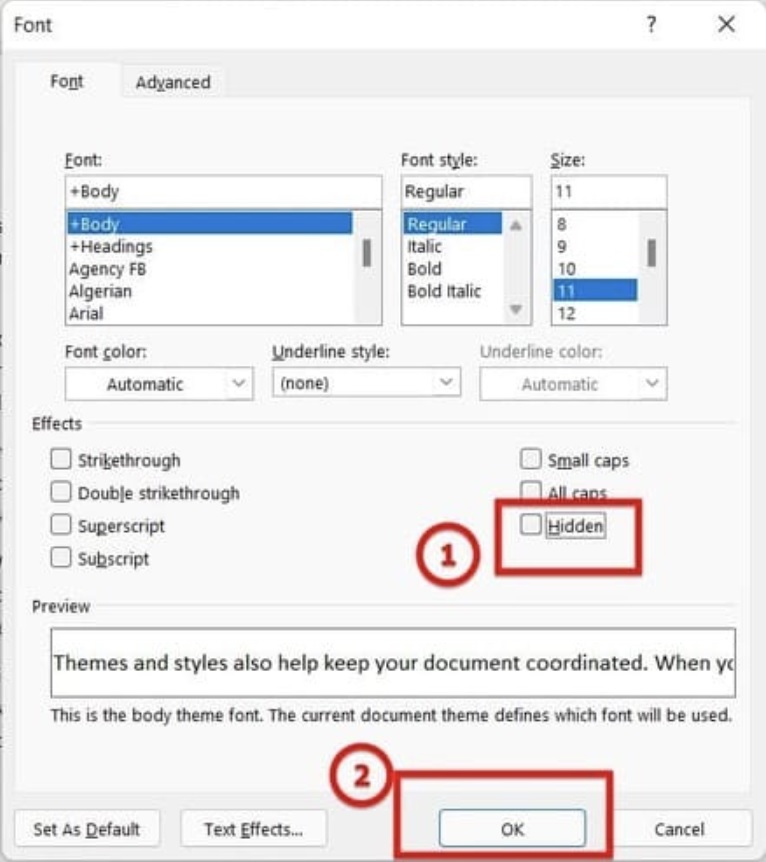
Lúc này đoạn văn bản bạn bôi đen đã được ẩn đi, và nếu bạn muốn hiện văn bản đã ẩn, bạn lại vào Tab Home > Font, click vào mũi tên nhỏ và bỏ tích ở ô Hidden (Ẩn)
Thường thì để tính toán thì bạn sẽ sử dụng ứng dụng Excel nhưng bạn có biết rằng bạn cũng có thể sử dụng Word để tính các phép tính với các hàm giống như trên Excel với các bước sau:
Bước 1: Trên thanh công cụ, chọn Tab Insert Table > Excel spreadsheet
Bước 2: Bạn bắt đầu nhập số liệu, hàm tính toán,… như bạn thực hiện trên phần mềm Excel
Bước 3: Sau khi nhập liệu xong, click chuột ra phần ngoài của bảng để hoàn thành.

Word có thể giúp bạn chuyển đổi nhanh chóng các chữ cái từ chữ hoa thành chữ thường hay ngược lại với chỉ 1 cú click. Bạn chỉ cần thực hiện như sau:
Bước 1: Tô đen phần văn bản cần chuyển đổi
Bước 2: Sau đó tại thẻ Home > Ở mục Font > Chọn Change Case (Aa).
Trong đó:
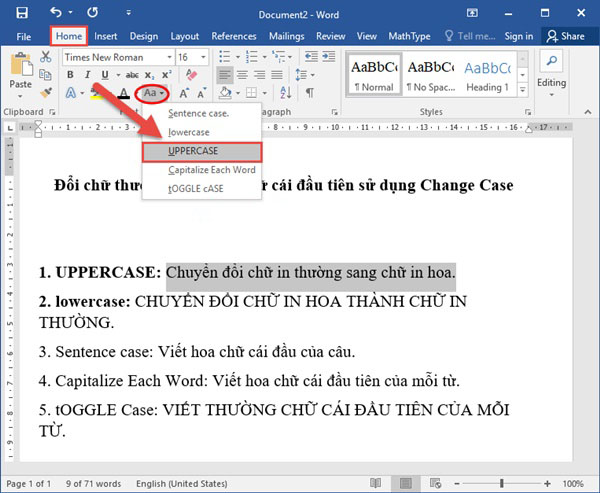
Bạn có thể thêm ngày giờ hiện tại và cập nhật nó theo thời gian thực một cách nhanh chóng với mẹo sau:
Bước 1: Mở thẻ Insert > Tại mục Text > Chọn Date and Time > Hộp thoại Date and Time hiện lên > Chọn định dạng ngày giờ bạn muốn thêm vào > Tích vào Update Automatically > Nhấn OK.
Bước 2: Để cập nhật ngày và giờ bạn chỉ cần nhấn chuột trái vào ngày giờ đã tạo và chọn Update hoặc nhấn F9.

Trên đây là 6 thủ thuật trong Word cực hữu ích cho dân văn phòng để bạn sử dụng Word 1 cách chuyên nghiệp, nâng cao năng suất làm việc. Hy vọng các thông tin trong bài viết sẽ giúp ích cho bạn và hãy tiếp tục theo dõi các bài viết công nghệ được cập nhật liên tục từ Phúc Anh
Bài viết khác
|
Phòng bán hàng trực tuyến
Địa chỉ: Tầng 4, 89 Lê Duẩn, phường Cửa Nam, Hà Nội Điện thoại: 1900 2164 (ext 1) Hoặc 0974 55 88 11  Chat zalo Bán hàng trực tuyến Chat zalo Bán hàng trực tuyến Email: banhangonline@phucanh.com.vn [Bản đồ đường đi] |
Showroom Phúc anh 15 xã đàn
Địa chỉ: 15 Xã Đàn, phường Kim Liên, Hà Nội. Điện thoại: (024) 3968 9966 (ext 1)  Chat zalo Phúc Anh 15 Xã Đàn Chat zalo Phúc Anh 15 Xã Đàn
Email: phucanh.xadan@phucanh.com.vn Giờ mở cửa từ 08h00 đến 21h00 [Bản đồ đường đi] |
Trụ sở chính/ Showroom PHÚC ANH 152 TRẦN DUY HƯNG
Địa chỉ: 152-154 Trần Duy Hưng, phường Yên Hoà, Hà Nội. Điện thoại: (024) 3968 9966 (ext 2)  Chat zalo Phúc Anh 152 Trần Duy Hưng Chat zalo Phúc Anh 152 Trần Duy Hưng
Email: phucanh.tranduyhung@phucanh.com.vn Giờ mở cửa từ 08h00 đến 21h00 [Bản đồ đường đi] |
PHÒNG KINH DOANH PHÂN PHỐI
Địa chỉ: Tầng 5, 134 Thái Hà, phường Đống Đa, Hà Nội. Điện thoại: 097 322 7711 Email: kdpp@phucanh.com.vn [Bản đồ đường đi] |
|
PHÒNG DỰ ÁN VÀ KHÁCH HÀNG DOANH NGHIỆP
Địa chỉ: Tầng 5,134 Thái Hà, phường Đống Đa, Hà Nội. Điện thoại: 1900 2164 (ext 2)  Chat zalo Dự án và khách hàng Doanh nghiệp Chat zalo Dự án và khách hàng Doanh nghiệp Hoặc 038 658 6699 Email: kdda@phucanh.com.vn [Bản đồ đường đi] |
SHOWROOM Phúc Anh 89 Lê Duẩn
Địa chỉ: 89 Lê Duẩn, phường Cửa Nam, Hà Nội. Điện thoại: (024) 3968 9966 (ext 6)  Chat zalo với Phúc Anh 89 Lê Duẩn Chat zalo với Phúc Anh 89 Lê Duẩn Email: phucanh.leduan@phucanh.com.vn Giờ mở cửa từ 08h00 đến 21h00 [Bản đồ đường đi] |
showroom PHÚC ANH 134 THÁI HÀ
Địa chỉ: 134 Thái Hà, phường Đống Đa, Hà Nội. Điện thoại: (024) 3968 9966 (ext 3)  Chat zalo với Phúc Anh 134 Thái Hà Chat zalo với Phúc Anh 134 Thái Hà Email: phucanh.thaiha@phucanh.com.vn Giờ mở cửa từ 08h đến 21h00 [Bản đồ đường đi] |
Showroom Phúc anh 141 phạm văn đồng
Địa chỉ: 141-143 Phạm Văn Đồng (ngã ba Hoàng Quốc Việt - Phạm Văn Đồng), phường Phú Diễn, Hà Nội Điện thoại: (024) 3968 9966 (ext 5)  Chat zalo Phúc Anh 141 Phạm Văn Đồng Chat zalo Phúc Anh 141 Phạm Văn Đồng
Email: phucanh.phamvandong@phucanh.com.vn Giờ mở cửa từ 08h00 đến 21h00 [Bản đồ đường đi] |
Hãy Like fanpage Phúc Anh để trở thành Fan của Phúc Anh ngay trong hôm nay!
Phúc Anh 15 Xã Đàn, Đống Đa, Hà Nội
Điện thoại: (024) 35737383
Phúc Anh 152 - 154 Trần Duy Hưng, Cầu Giấy, Hà Nội
Điện thoại: (024) 37545599
Phúc Anh 169 Thái Hà, Đống Đa, Hà Nội
Điện thoại: (024) 38571919
Phúc Anh 150 Nguyễn Văn Cừ, Long Biên, Hà Nội
Điện thoại: (024) 39689966
Phúc Anh 141 - 143 Phạm Văn Đồng, Cầu Giấy, Hà Nội
Sản phẩm Gaming: (Nhánh 1)
PC Gaming (Nhánh phụ 1)
Laptop Gaming, Màn hình Gaming (Nhánh phụ 2)
Bàn phím, Chuột, Gear (Nhánh phụ 3)
Sản phẩm, giải pháp cho doanh nghiệp: (Nhánh 2)
Máy chủ, Máy Workstation lắp ráp, Thiết bị mạng, Hệ thống lưu trữ (Nhánh phụ 1)
Laptop cao cấp, Máy Workstation đồng bộ (Nhánh phụ 2)
Máy tính cho doanh nghiệp, Phần mềm bản quyền (Nhánh phụ 3)
Máy in, máy chiếu, máy văn phòng cho doanh nghiệp (Nhánh phụ 4)
Thiết bị bán hàng siêu thị (Nhánh phụ 5)
Sản phẩm, Giải pháp camera an ninh, nhà thông minh: (Nhánh 3)
Camera, máy chấm công, chuông cửa có hình, khóa thông minh, thiết bị nhà thông minh

